Cách cập nhật hệ điều hành macOS Mojave mới nhất dành cho máy Mac

Bước 1: Truy cập vào AppStore trên Launch Pad (nhấn F4 để truy cập Launch Pad).
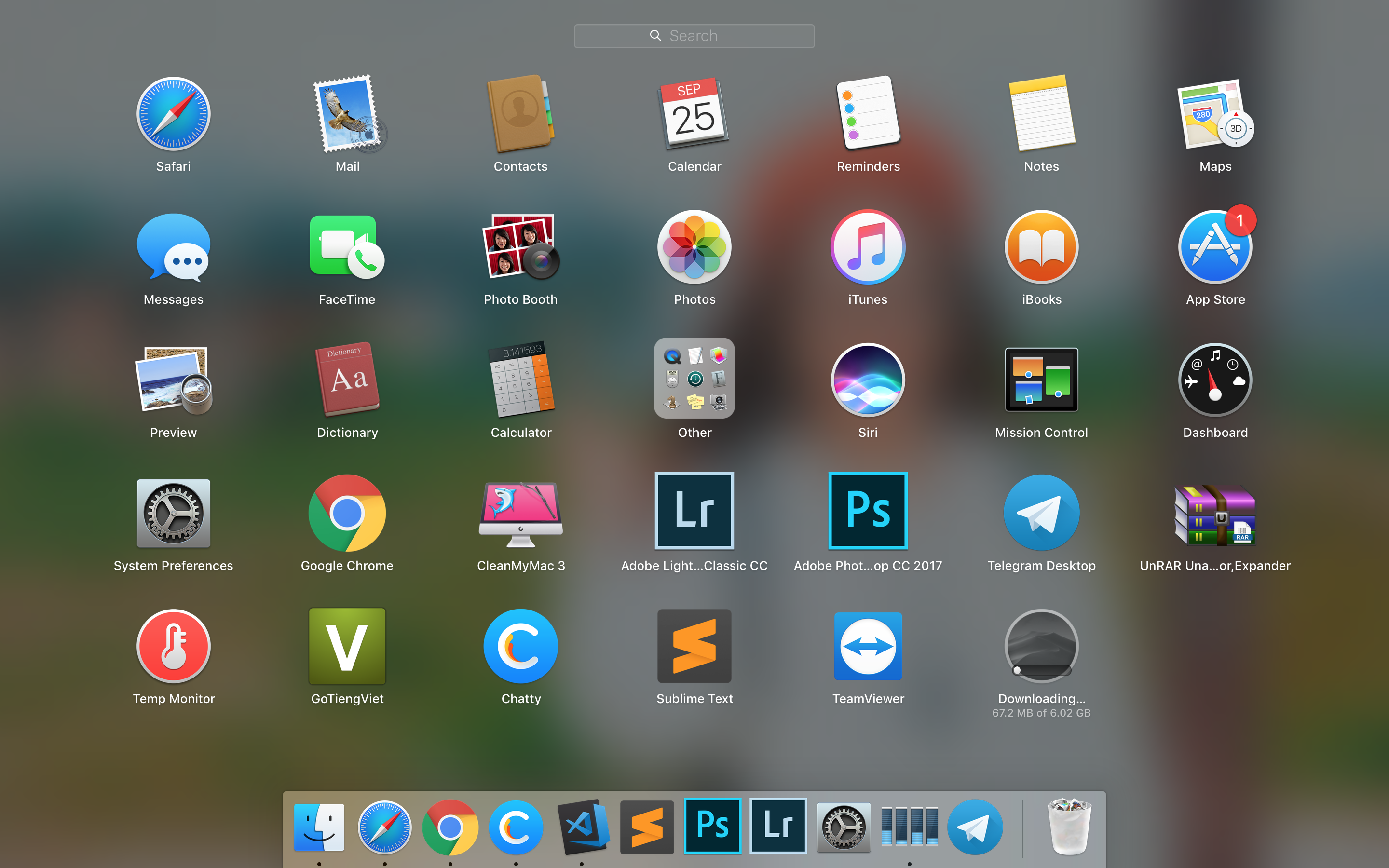
Bước 2: Tại giao diện chính của AppStore, bạn dễ dàng có thể thấy banner macOS Mojave xuất hiện ngay tại đó. Sau đó hãy ấn vào để truy cập.
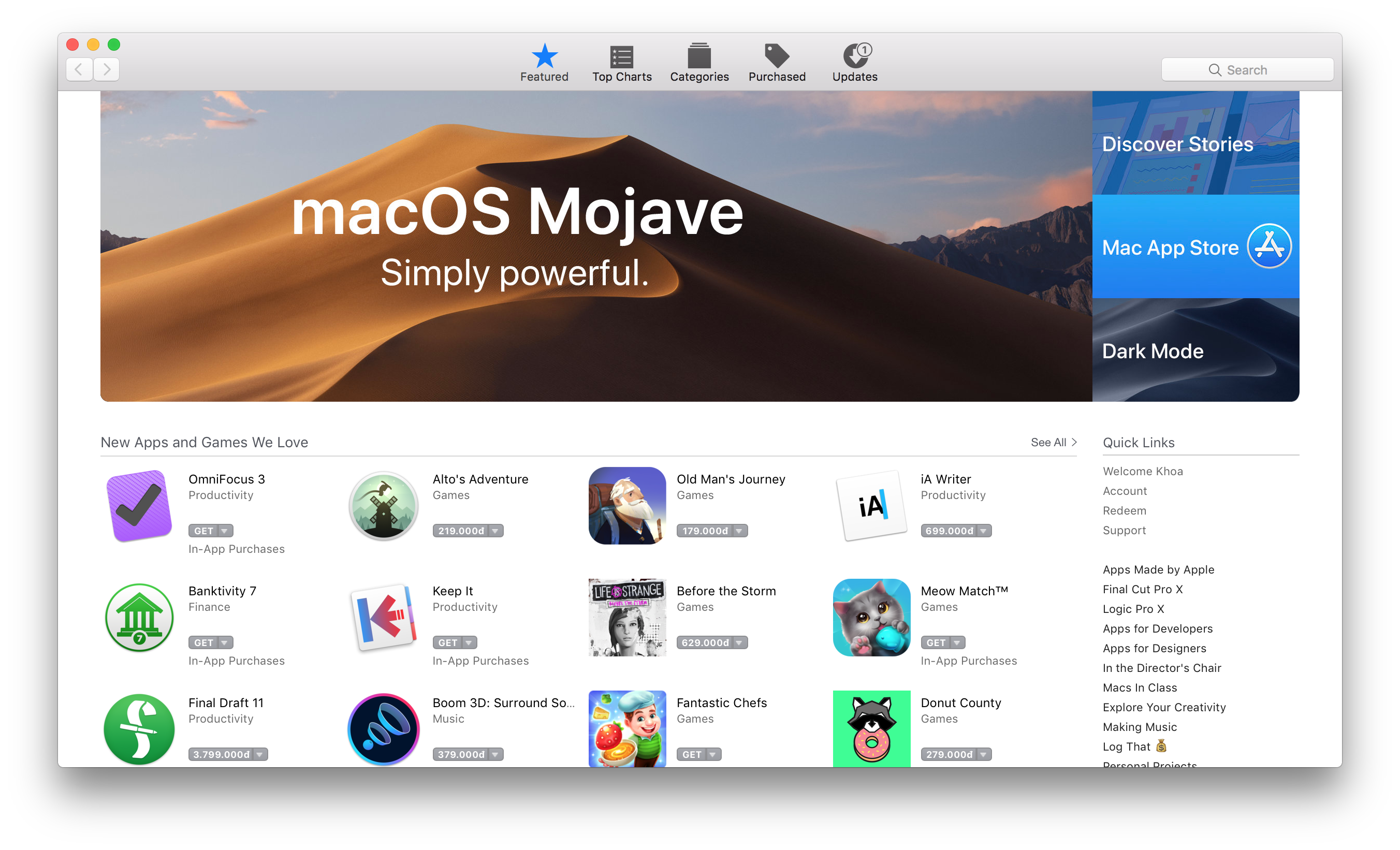
Bước 3: Trường hợp nếu không thấy banner macOS Mojave, bạn có thể nhập từ khóa 'mojave' vào ô tìm kiếm.
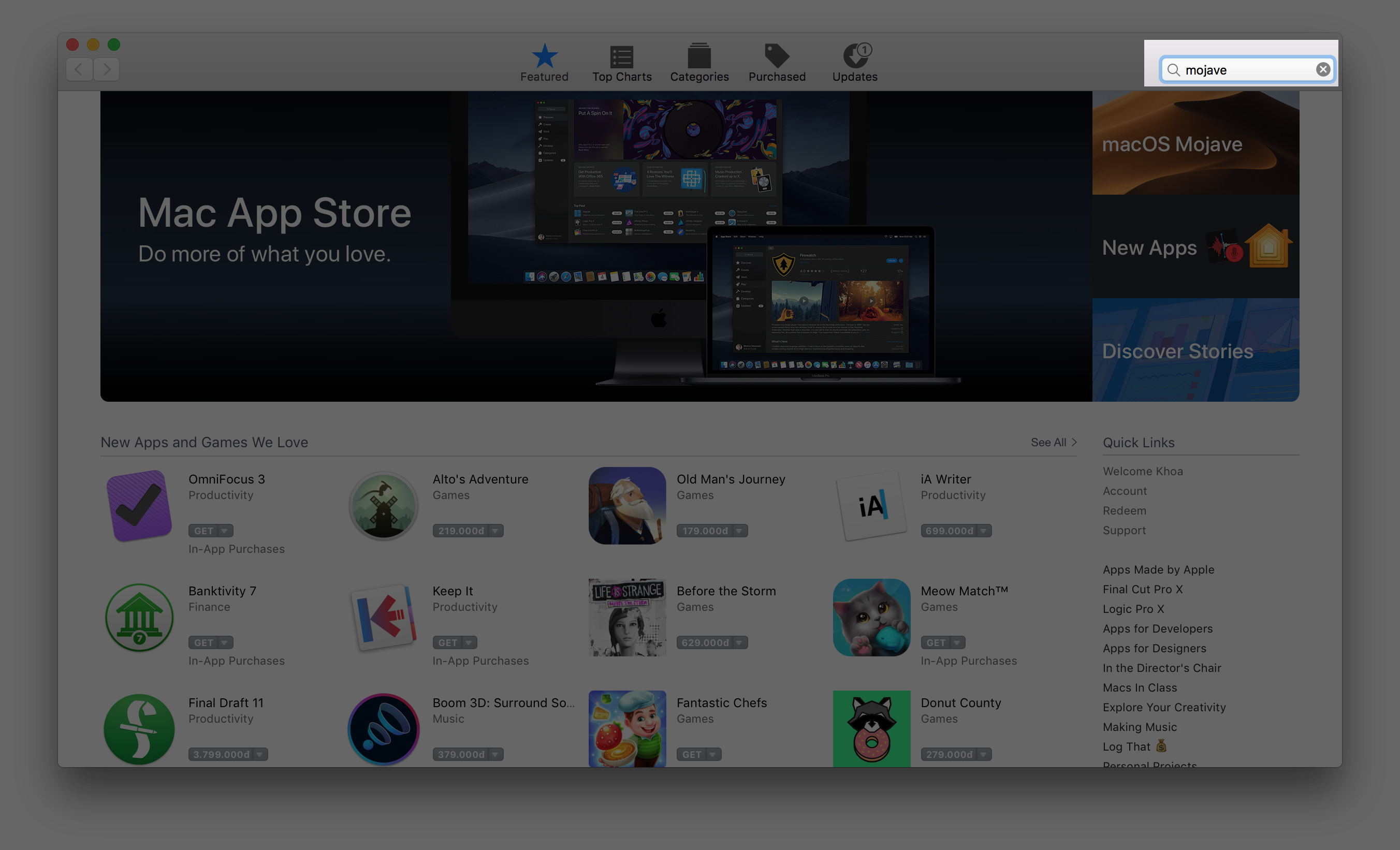
Bước 4: Nhấn và tải macOS Mojave.
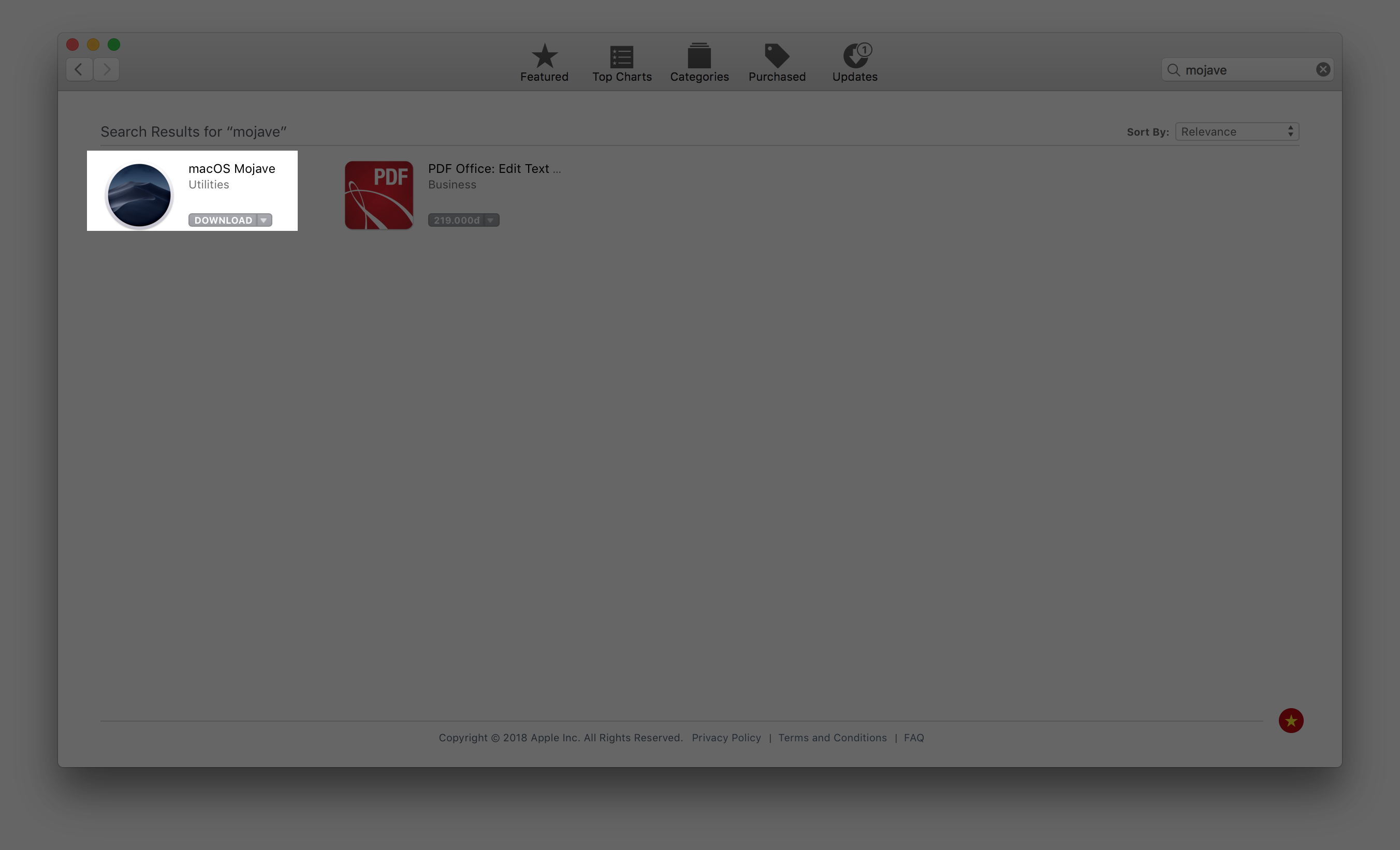
Bước 5: Chờ tải xong và tiến hành làm theo những hướng dẫn của Apple để bắt đầu quá trình cập nhật.
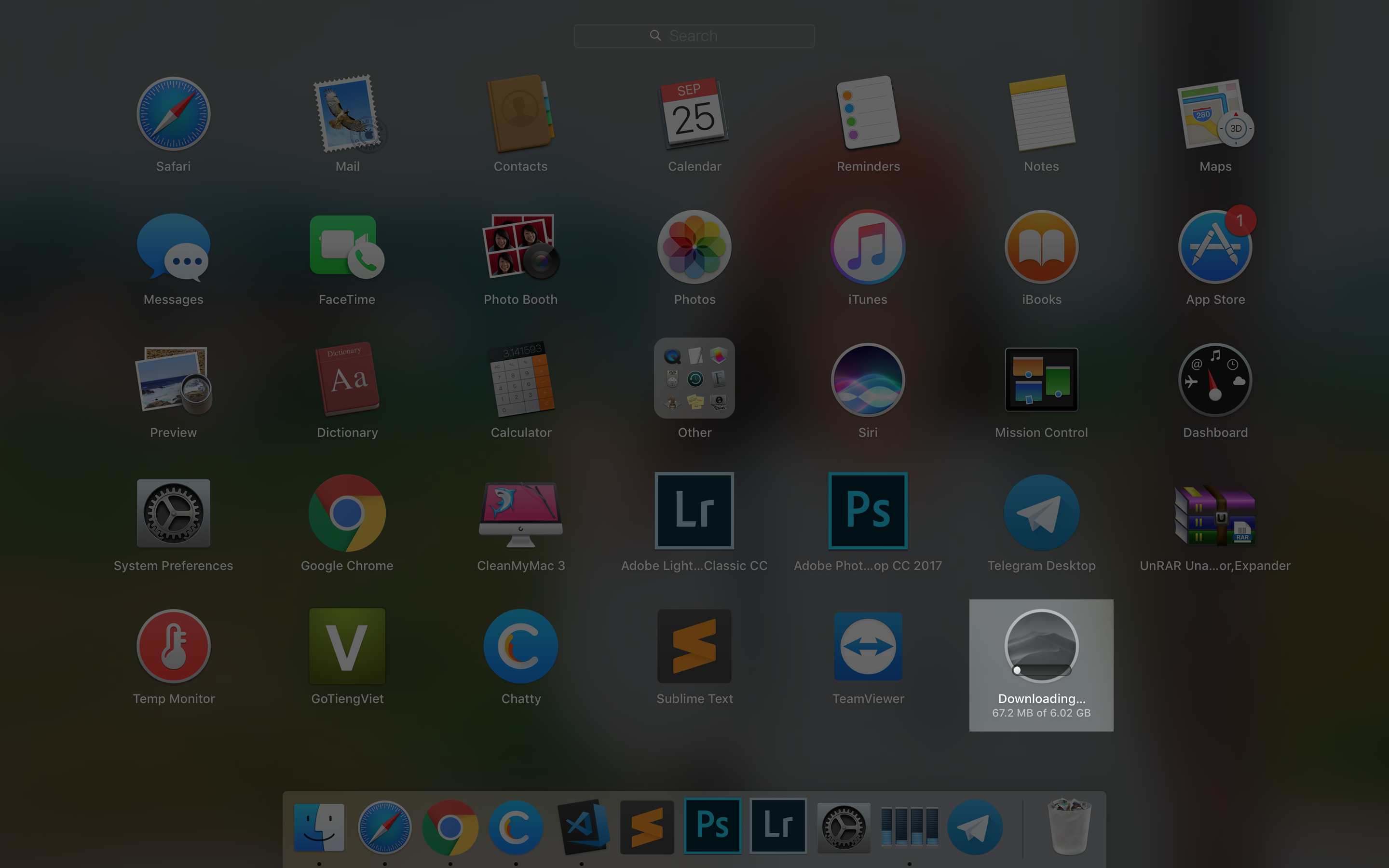
Nhắc lại về những thay đổi đáng chú ý có trên macOS Mojave:
- Hình nền sẽ được thay đổi trong Dark Mode
- Dynamic Desktop cho phép desktop thay đổi theo thời gian trong ngày.
- Desktop Stacks tổ hợp lại các files xuất hiện trên desktop bằng tag, date, type và xếp chúng lại vào chung. Hình files bên trong Stacks có thể được duyệt nhanh bằng cách cuộn chuột
- Finder sẽ có thêm giao diện xem mới, màn hình Preview lớn, thanh cuộn bên dưới cho phép duyệt file tốt hơn đối với hình ảnh và cả video.
- Quick Look thay đổi, thuận tiện hơn khi không cần phải mở cả ứng dụng mà sẽ được tích hợp tính năng như xoay, crop, cắt video.
- Screenshot được thay đổi, sau khi chụp sẽ có thumbnail xuất hiện bên góc phải màn hình cùng nhiều tuỳ chọn dành cho bức hình đó.
- Fingerprinting – Mojave khiến cho việc theo dõi dựa trên thông tin hệ thống trở nên khó khăn hơn bằng cách chỉ hiển thị thông tin hệ thống đơn giản và điều này khiến nó trở nên khó khăn hơn để dò tìm được mục tiêu.
- App Store trên Mac được làm lại, gần giống với trên iOS. Có phân chia theo các mục khác nhau như Discover, Create, Work, Play và Develop hổ trợ video xem trước.
- Mac App Store sắp tới sẽ có Office 365, Lightroom CC,..
- Metal GPU cải thiện hiệu năng lên hơn 20 lần.
- Không gộp macOS Store và iOS Store trong năm nay.


Bình luận (0)